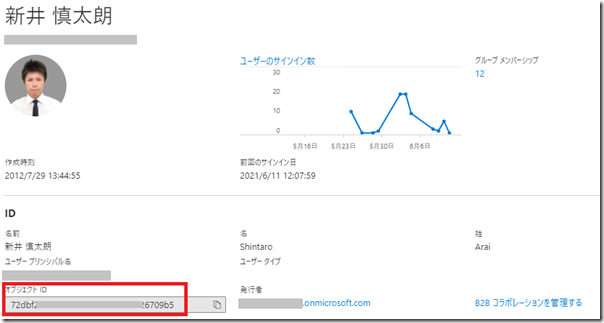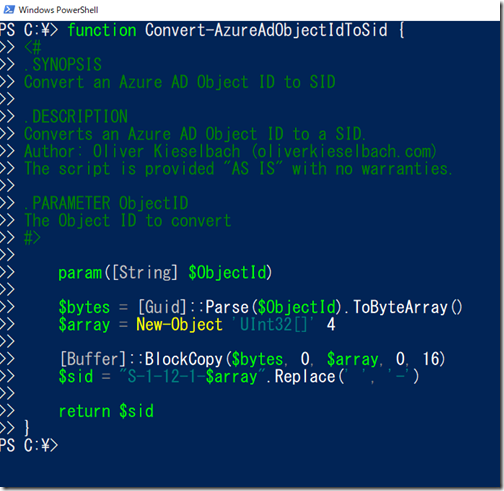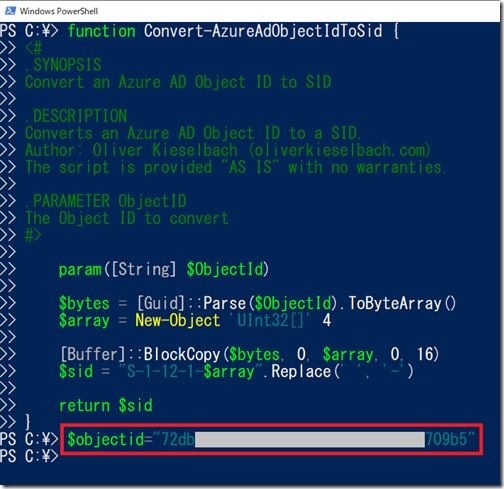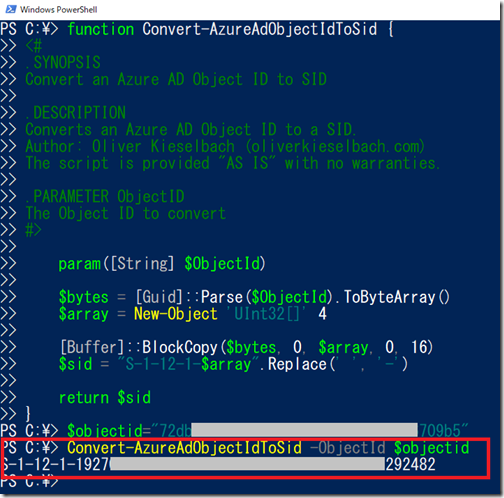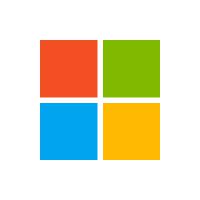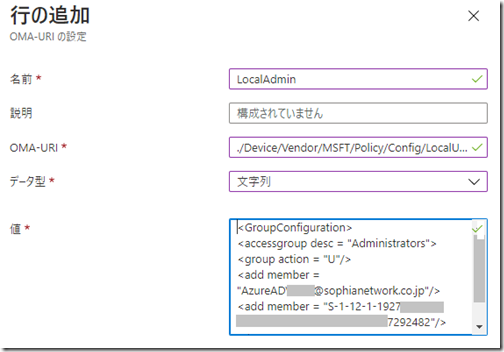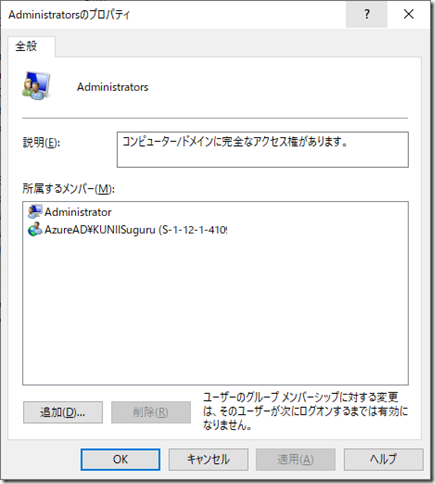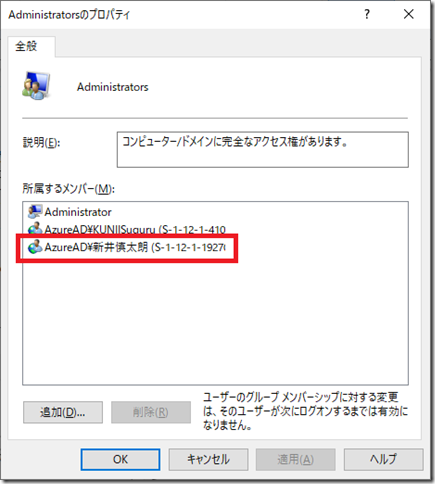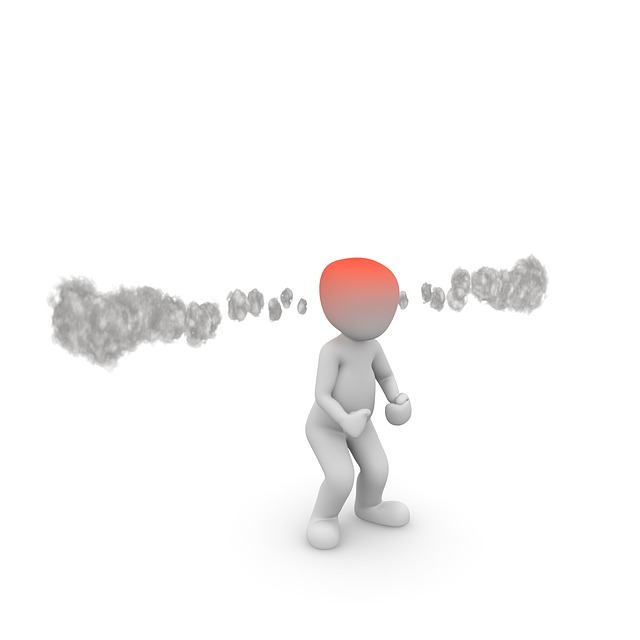【2023年更新】Azure AD参加デバイスのローカル管理者をカスタマイズ
皆さんこんにちは。国井です。
今日も「ひと目でわかるIntune」書籍の出版記念で
Azure ADの設定をMicrosoft Intuneから実装という話をします。
具体的にはタイトルにもあるようにAzure AD参加デバイスのローカル管理者の設定をMicrosoft Intuneから設定する方法です。
2023年3月17日追記
ここで紹介されている手順はGUIから設定できるようになりました。
別の投稿で紹介しているのでご覧ください。
■ ■ ■
以前、ブログでAzure AD参加デバイスのローカル管理者について言及し、その時はDevice AdministratorsロールまたはAzure AD 参加済みデバイスのローカル管理者ロールが割り当てられたAzure ADユーザーはすべてのAzure AD参加デバイスのローカル管理者になるという話をしました。
一方、このやり方ではテナントのすべてのデバイス一律でローカル管理者が設定されてしまうため、標的型攻撃のラテラルムーブメントが心配だという話もしました。
そこで、今回はデバイスによってローカル管理者となるユーザーは異なるように設定したいと思います。この野望を実現するのに登場するのがMicrosoft Intuneの
構成プロファイル > カスタムから設定できるOMA-URIです。
(※OMA-URIそのものの説明はIntune本で解説しましたから、そちらでどうぞ)
ローカル管理者を定義する設定では以下のOMA-URIを用意し、デバイスごとに異なるローカル管理者となるユーザーを指定できました。
./Device/Vendor/MSFT/Policy/Config/RestrictedGroups/ConfigureGroupMembership
しかしこのOMA-URIには既存の設定を上書きしてしまうという欠点がありました。
そこでWindows 10 20H2から代替となるOMA-URIが登場しました。
./Device/Vendor/MSFT/Policy/Config/LocalUsersAndGroups/Configure
今日はこれを使ってAzure ADユーザーをローカル管理者となるような設定をしてみたいと思います。
ローカル管理者を追加するための準備
今回のOMA-URIを使ってローカル管理者となるAzure ADユーザーを追加する場合、ユーザーのSIDを追加しなければなりません。Azure ADユーザーのSIDなんて知らんがな!と思っていたら、なんとAzure ADユーザーのオブジェクトIDから一定のルールでSIDって生成されるのですね。しかもGithubにオブジェクトIDからSIDを変換してくれるスクリプトまで公開されてる!ありがとう!, Thank you!, Danke!
これを使って変換してみましょう。
今回、Azure AD参加デバイスのローカル管理者になる人はこの人です。
Azure AD管理センターからユーザーのプロファイルを開き、オブジェクトIDを確認しておきます。
続いてGithubからスクリプトをコピペして実行し、、
その後、$objectIDという変数を作って、さっき調べたオブジェクトIDを入れましょう。
ここまでできたらConvert-AzureAdObjectIdToSid関数で-objectidスイッチを伴って実行します。すると、S-1-12-で始まるSIDが生成されました!
OMA-URIでローカル管理者となるユーザーを指定
続いてマイクロソフトdocsの説明を参考に管理者の指定をしましょう。
Intuneの管理センター画面から
デバイス > 構成プロファイル > カスタム
の順にアクセスし、OMA-URIのプロファイルを作成します。パラメーターは以下の通り。
■名前:なんでもよい
■OMA-URI:
./Device/Vendor/MSFT/Policy/Config/LocalUsersAndGroups/Configure
■データ型:文字列
■値:XML形式で記述
値の部分はこんな書式で記述します。
<GroupConfiguration>
<accessgroup desc = “Administrators”>
<group action = “U” />
<add member = “AzureAD\bob@contoso.com”/>
<add member = “S-1-12-1-1111111-222222222-33333333-44444444″/>
</accessgroup>
</GroupConfiguration>
順番に説明すると、
<accessgroup desc = “Administrators”>部分がAdministratorsグループ、
<group action = “U” /> 部分が追記しますよという指定、
<add member = “AzureAD\bob@contoso.com”/> 部分が管理者となるユーザー名
(AzureAD\aaa@bbb.comのように記述します)
<add member = “S-1-12-1-1111111-222222222-33333333-44444444″/> 部分がSID
となります。
こんな感じで指定できたら保存して、あとは該当となるユーザーまたはデバイスに割り当てればできあがり!同期を行って結果を見てましょう。
同期前がこちら
そして同期後がこちら
ローカルAdministratorsグループにAzure ADユーザーが追加されたことが確認できました!
ちょっと設定は面倒かもしれないですが、こうやってIT管理者にとっての不安要素を取り除いていけば理想のAzure AD管理に近づけると思います。
2022年5月4日追記
Azure AD 参加済みデバイスのローカル管理者 ロールを割り当てられたユーザーは
Azure AD 参加したデバイスのローカル管理者として自動的に登録されます。
ご参考まで。